Zmena podrobných nastavení kľúča WPA/WPA2
 Poznámka
Poznámka
-
Pri používaní niektorých tlačiarní nie je táto funkcia dostupná.
Ak chcete zmeniť nastavenia tlačiarne týkajúce sa pripojenia k bezdrôtovej sieti, dočasne prepojte tlačiareň a počítač pomocou kábla USB. Ak zmeníte nastavenia počítača týkajúce sa pripojenia k bezdrôtovej sieti pomocou bezdrôtového pripojenia (bez použitia pripojenia USB), po zmene nastavení nemusí počítač dokázať komunikovať so zariadením.
Ukážky snímok obrazovky použité v tejto časti sa týkajú podrobných nastavení kľúča WPA.
-
V časti Tlačiarne: (Printers:) vyberte požadovanú tlačiareň.
Ak je tlačiareň dočasne pripojená k počítaču pomocou kábla USB, vyberte tlačiareň s názvom „USBnnn“ (kde „n“ je číslo), ktorá sa zobrazuje v stĺpci Názov portu (Port Name).
-
V ponuke Nastavenia (Settings) vyberte možnosť Konfigurácia... (Configuration...).
-
Kliknite na kartu Bezdrôtová sieť LAN (Wireless LAN).
-
V časti Metóda šifrovania: (Encryption Method:) vyberte možnosť Používať metódu WPA/WPA2 (Use WPA/WPA2) a kliknite na tlačidlo Konfigurácia... (Configuration...).
Zobrazí sa obrazovka Podrobnosti o WPA/WPA2 (WPA/WPA2 Details).
Ak nie je nastavené šifrovanie pre tlačiareň, zobrazí sa obrazovka Kontrola typu overovania (Authentication Type Confirmation). Prejdite na krok č. 7.
-
Kliknite na tlačidlo Zmeniť nastavenia... (Change Settings...).
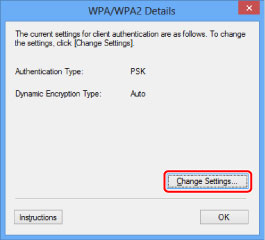
-
Skontrolujte typ overovania klienta a kliknite na tlačidlo Ďalej> (Next>).
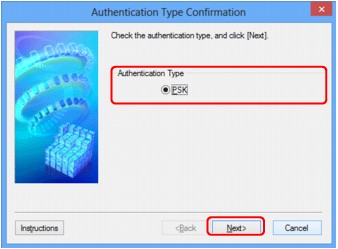
-
Zadajte prístupovú frázu a kliknite na tlačidlo Ďalej> (Next>).
Zadajte prístupovú frázu nastavenú pre bezdrôtový smerovač. Prístupová fráza by mala byť reťazcom zloženým z 8 až 63 alfanumerických znakov alebo hexadecimálnou hodnotou pozostávajúcou zo 64 číslic.
Ak nepoznáte prístupovú frázu bezdrôtového smerovača, prečítajte si príručku dodanú s bezdrôtovým smerovačom alebo sa obráťte na jeho výrobcu.
Automaticky sa vyberie spôsob dynamického šifrovania TKIP (základné šifrovanie) alebo AES (zabezpečené šifrovanie).
 Dôležité
Dôležité-
Ak v položke Typ dynamického šifrovania: (Dynamic Encryption Type:) nie je zobrazená možnosť Automaticky (Auto), vyberte možnosť TKIP (základné šifrovanie) (TKIP(Basic Encryption)) alebo AES (bezpečné šifrovanie) (AES(Secure Encryption)).
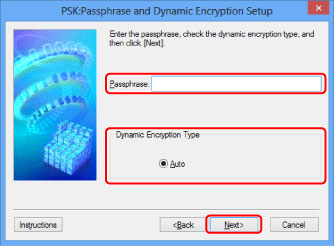
-
-
Kliknite na tlačidlo Dokončiť (Finish).
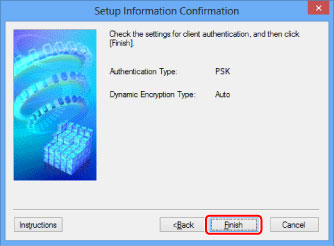
 Dôležité
Dôležité-
Ak po zmene typu šifrovania určeného pre tlačiareň nemôže tlačiareň komunikovať s počítačom, skontrolujte, či sa s typom šifrovania tlačiarne zhodujú typy šifrovania určené pre počítač a bezdrôtový smerovač.
 Poznámka
Poznámka-
Pri zmene sieťových nastavení prostredníctvom dočasne pripojeného kábla USB sa môže zmeniť predvolená tlačiareň. V takom prípade ju znova nastavte pomocou príkazu Nastaviť tlačiareň ako predvolenú (Set as Default Printer).
-

